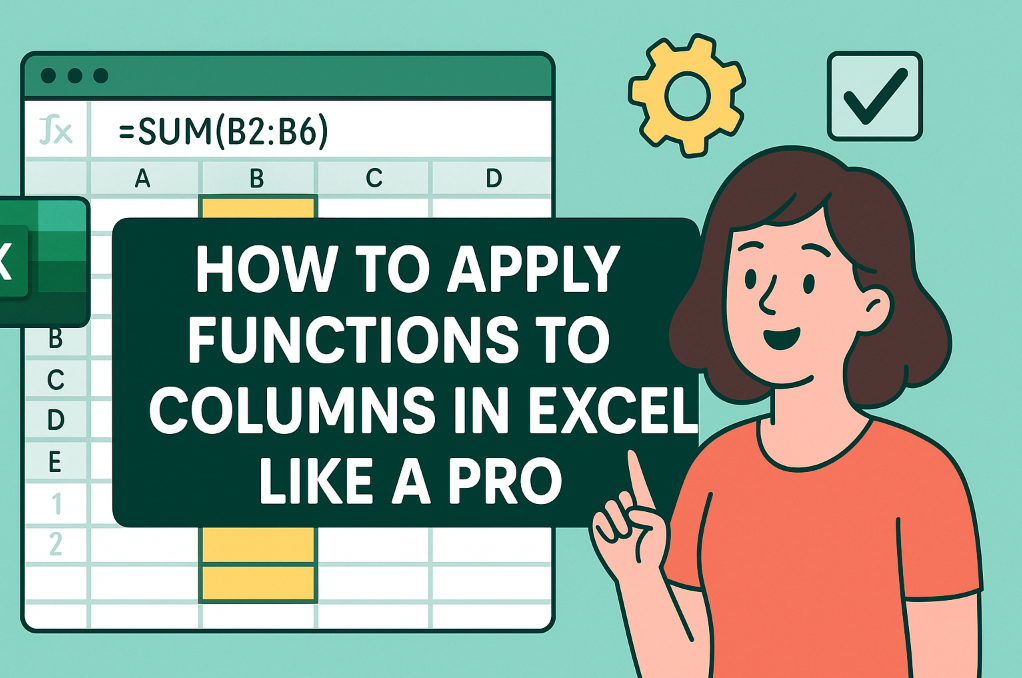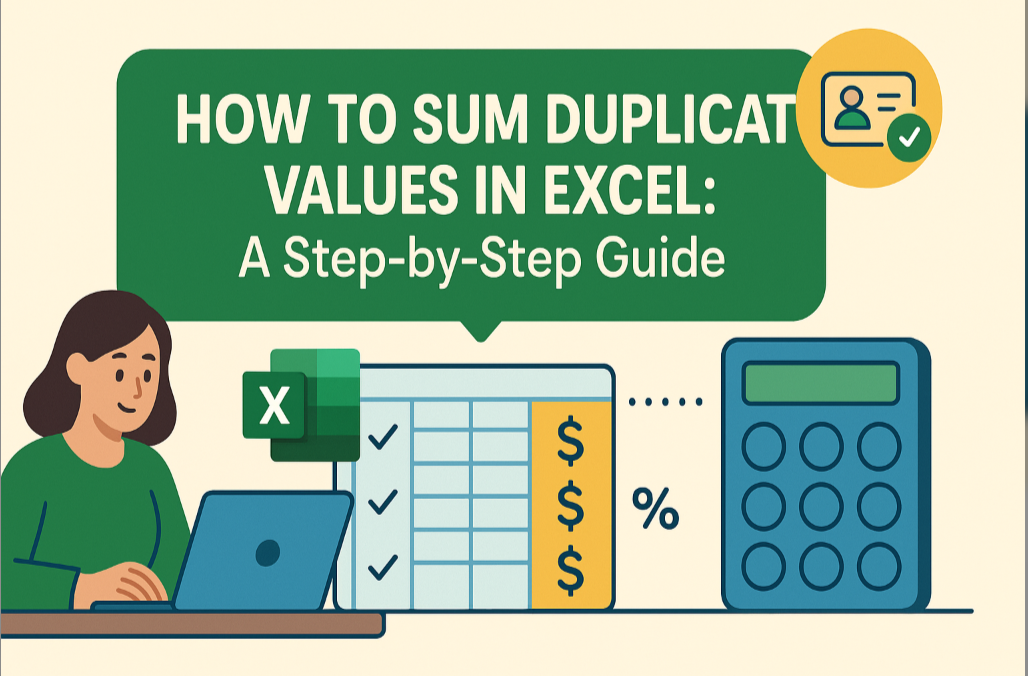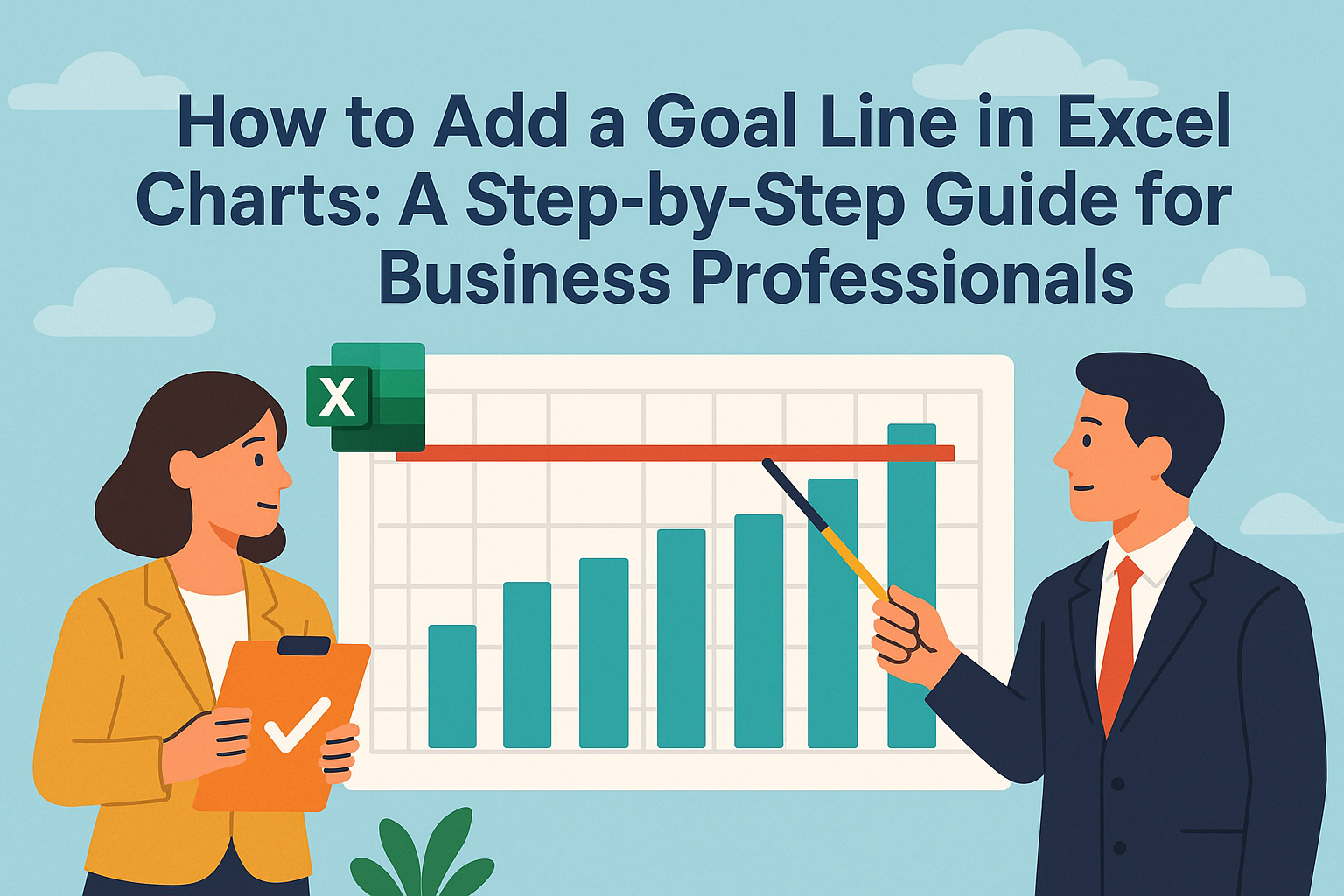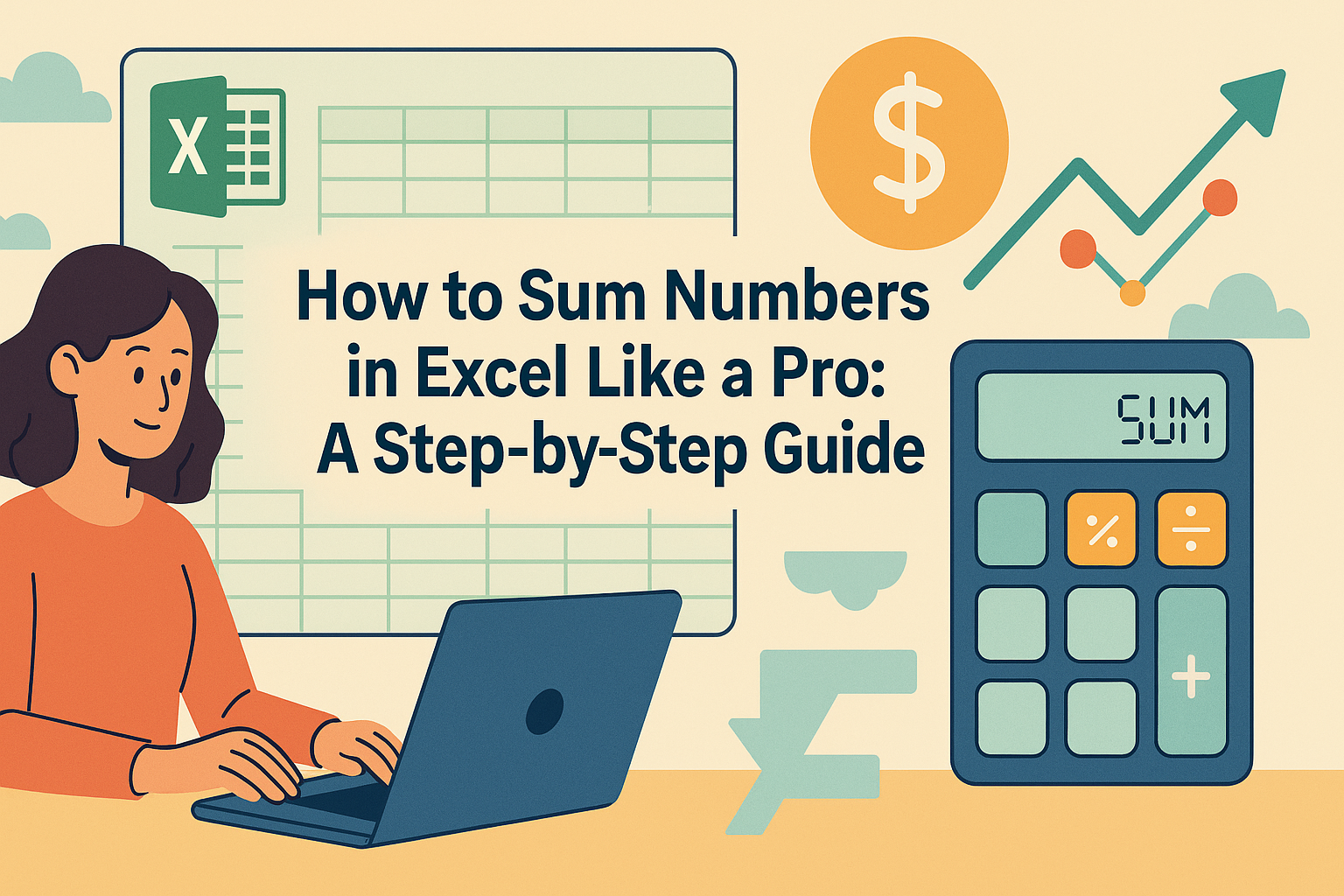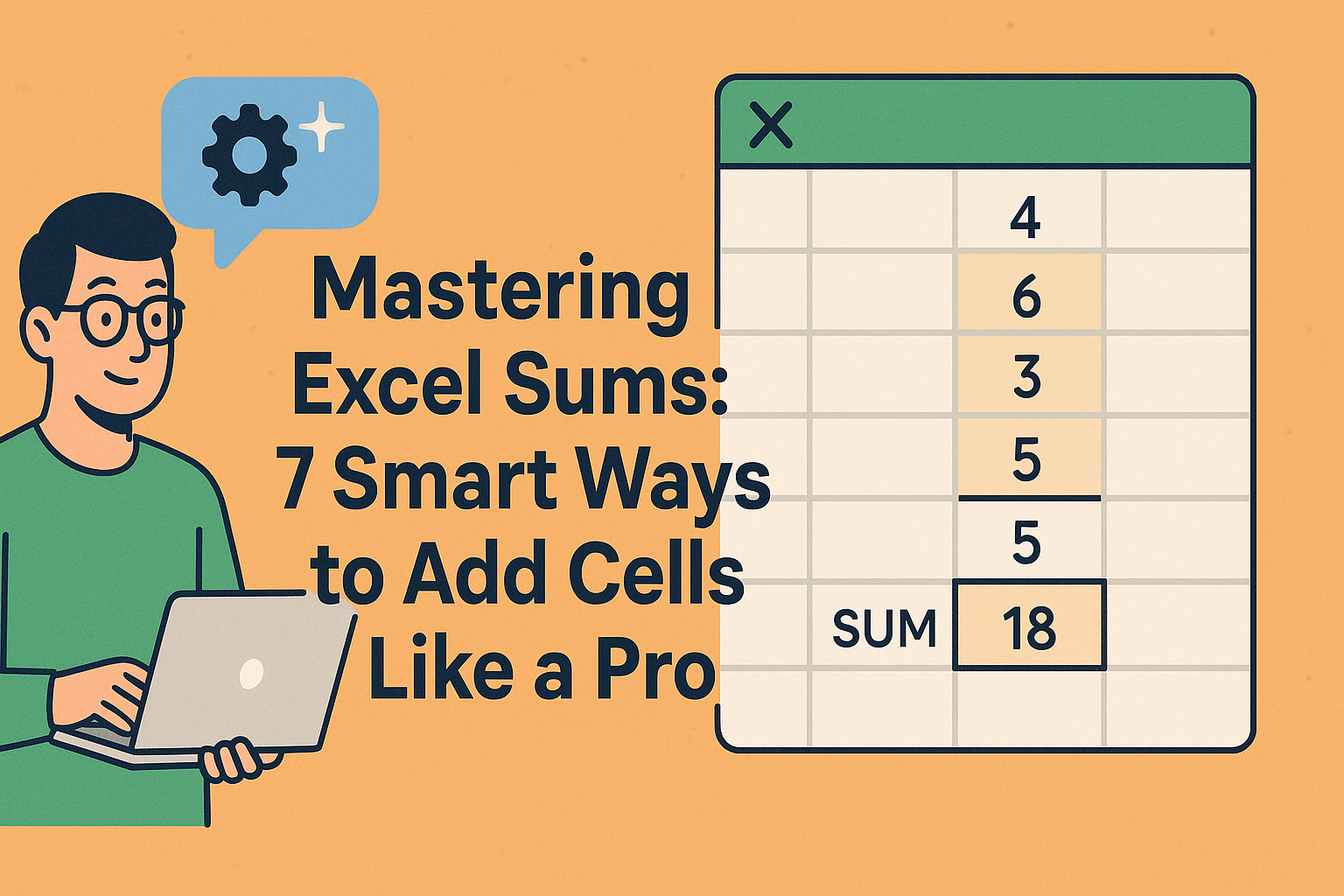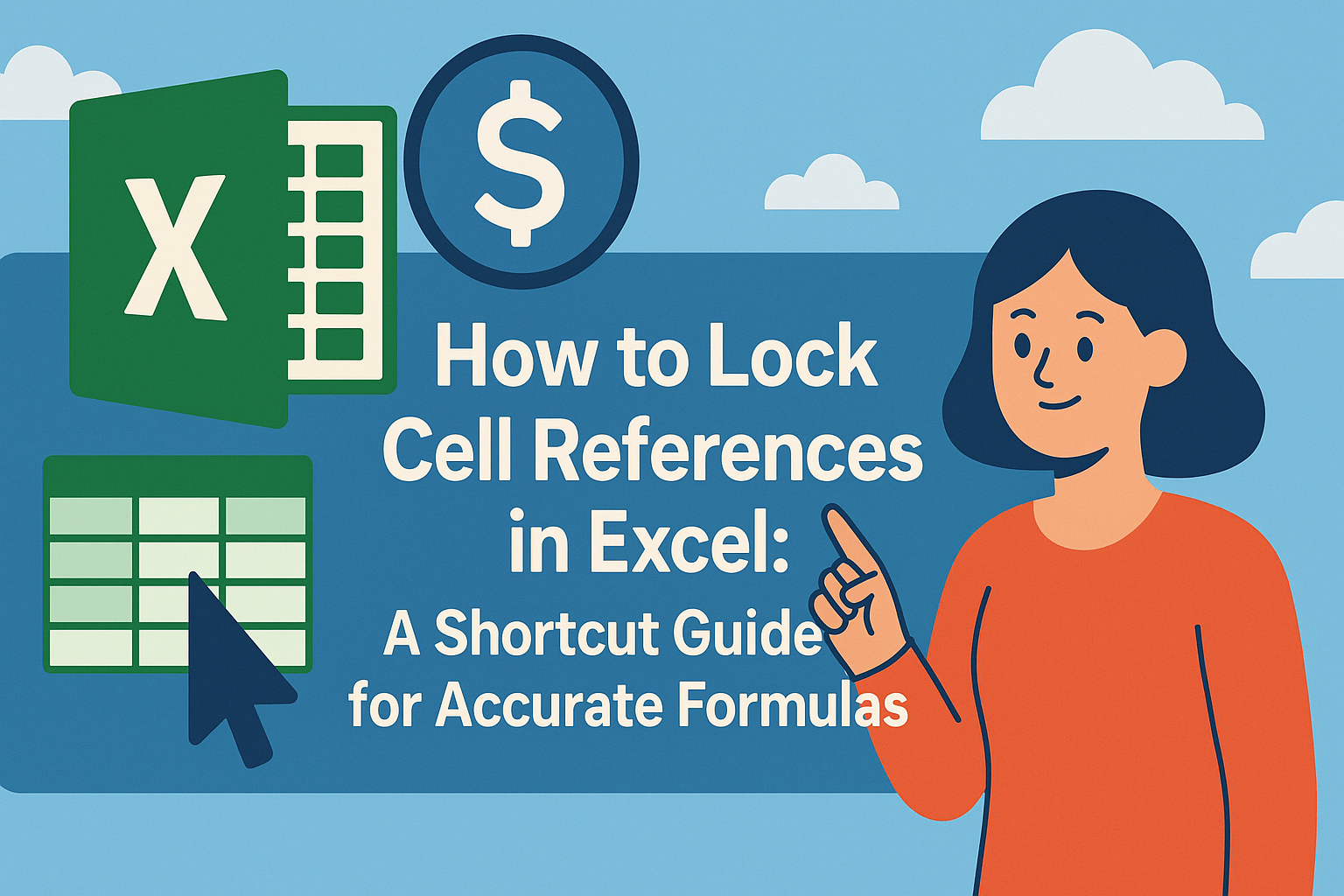엑셀은 결근 없는 든든한 동료처럼 숫자를 계산하고 무질서를 정리해줍니다. 하지만 비즈니스 트렌드를 분석하기 위해 기울기를 계산해야 할 때면, 장비 없이 산을 오르는 듯한 느낌이 들기도 하죠. 좋은 소식은 기울기 방정식을 추가하는 것이 생각보다 쉽고, Excelmatic 같은 도구로 전체 과정을 자동화할 수 있다는 점입니다.
기울기는 단순한 수학 용어가 아닙니다. 성장 패턴, 판매 트렌드, 고객 행동 변화를 발견하는 비밀 무기죠. 엑셀에서 기울기를 마스터하는 방법(그리고 AI에 맡겨야 할 때)을 알아보겠습니다.
기울기 기본기: 개념과 중요성
월별 판매량을 그래프로 그린다고 상상해보세요. 기울기는 그 성장선이 얼마나 가파른지 알려줍니다—급상승 중인지(+ 기울기) 아니면 전략 개선이 필요한지(- 기울기). 공식은 간단합니다:
기울기 = (y₂ - y₁) / (x₂ - x₁)
하지만 100개 이상의 데이터 포인트를 수동으로 계산하고 싶은 사람은 없겠죠.
방법 1: 수동 기울기 계산(호기심 많은 분들을 위해)
- 데이터 나열: A열(x값) vs B열(y값).
- 두 포인트 선택: 예를 들어 2행과 3행.
- 공식 적용: 새 셀에
=(B3-B2)/(A3-A2)입력.
소규모 데이터셋에는 효과적이지만, 수학 숙제 대신 더 중요한 일이 있을 겁니다.
방법 2: 엑셀 SLOPE 함수(스마트한 지름길)
- 데이터 정리: x값과 y값을 별도의 열에 배치.
=SLOPE(known_y’s, known_x’s)사용: 예:=SLOPE(B2:B100,A2:A100).- 엔터 키: 짠—엑셀이 모든 계산을 처리합니다.
여전히 번거롭다면 Excelmatic를 사용해보세요. 데이터를 업로드하고 기울기 분석을 요청하면 방정식과 시각화 자료가 자동으로 생성됩니다. 공식 입력 없이 간편하게 가능합니다.
프로처럼 기울기 시각화하기
기울기 방정식은 맥락 없이는 무용지물입니다. 숫자를 통찰력으로 바꾸는 방법:
- 산점도 생성: 데이터 선택 > 삽입 > 산점도.
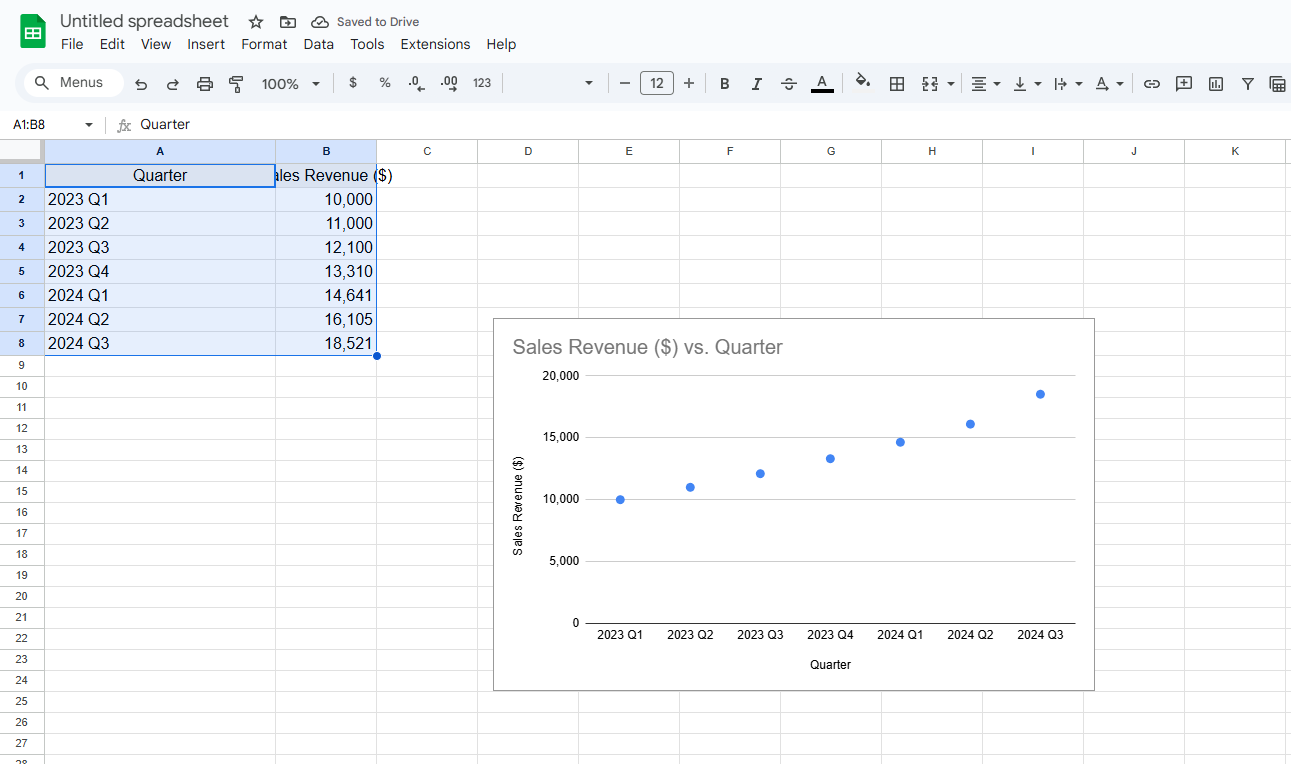
- 추세선 추가: 차트에서 "+" 클릭 > "추세선" 선택.
- 방정식 표시: 추세선 우클릭 > "방정식 표시".
Excelmatic를 사용하면 한 번의 클릭으로 가능합니다. "3분기 판매 기울기가 15% 증가—재고 확충 시기!" 같은 해석도 제안해줍니다.
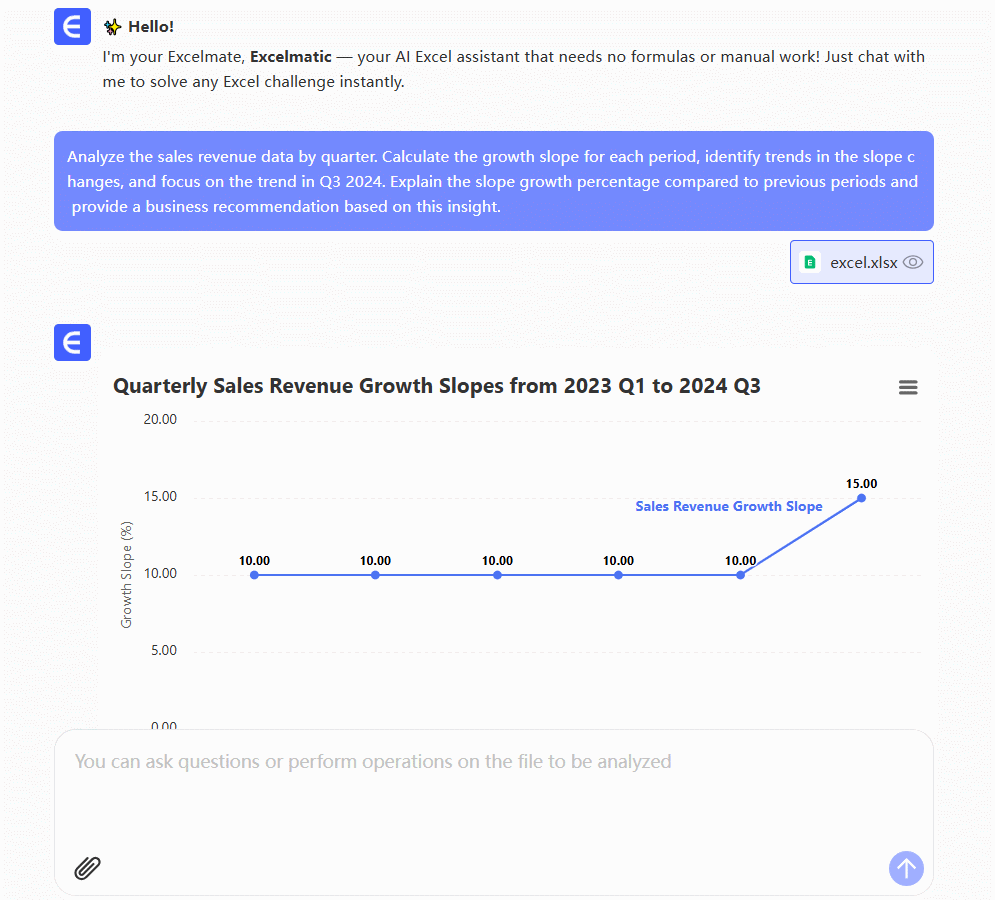
주의해야 할 함정
- 쓰레기 들어가면 쓰레기 나옴: 오타는 결과를 왜곡합니다. 데이터를 다시 확인하세요.
- 선형 트렌드 강요: 모든 관계가 직선은 아닙니다. Excelmatic의 스마트 감지로 최적의 모델을 찾아보세요.
- 이상치 무시: 특이한 데이터 포인트 하나가 가장 중요한 통찰일 수 있습니다.
AI 도구로 업그레이드할 시기
엑셀의 SLOPE 함수는 훌륭하지만, 다음과 같은 경우라면:
- 대규모 데이터셋 분석
- 주간/월간 보고서 작성
- 비데이터 팀과 결과 공유
Excelmatic가 최적의 선택입니다. 기울기 계산 자동화, 정교한 대시보드 생성, 심지어 평이한 영어로 트렌드를 설명해줍니다.
결론
기울기 방정식은 데이터에 숨겨진 트렌드를 발견하게 해줍니다. 엑셀로 계산할 수 있지만, Excelmatic 같은 도구는 숫자를 실행 가능한 스토리로 변환해줍니다—박사 학위 필요 없이요.
프로 팁: 다음 기울기 분석을 자동화하려면 Excelmatic의 무료 플랜을 사용해보세요. 미래의 여러분(과 팀)이 감사할 겁니다.